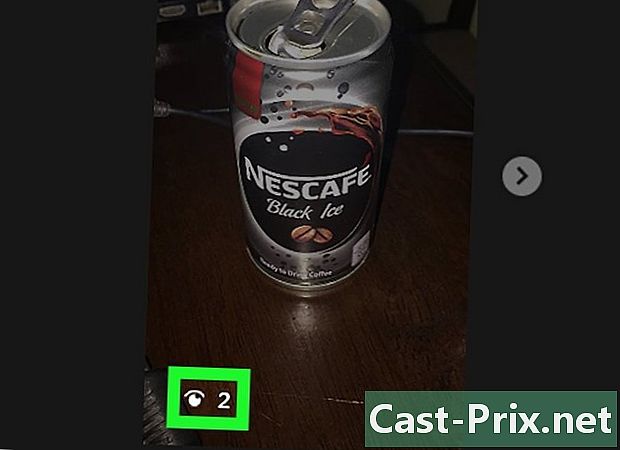Come eliminare i file temporanei in Windows 7
Autore:
Randy Alexander
Data Della Creazione:
25 Aprile 2021
Data Di Aggiornamento:
1 Luglio 2024

Contenuto
- stadi
- Parte 1 Mostra i file nascosti
- Parte 2 Elimina i file temporanei dell'applicazione
- Parte 3 Rimuovere i file temporanei da Windows
- Parte 4 Elimina i file temporanei in Internet Explorer
Se il tuo computer Windows 7 rallenta o esaurisce la memoria, puoi provare a eliminare i file temporanei. Prima di tutto, dovrai visualizzare i file nascosti e solo dopo puoi eliminare i file temporanei dalla cartella delle applicazioni, dalla cartella Windows e dalla cache di Internet.
stadi
Parte 1 Mostra i file nascosti
- Chiudi il maggior numero di programmi possibile. I programmi sul tuo computer usano i file che si trovano nella cartella Temp e non è possibile eliminare i file temporanei in uso.
-

Apri il menu Start
. Fai clic sul logo di Windows nella parte inferiore sinistra dello schermo. -

Fai clic sul campo e. Lo troverai nella parte inferiore della finestra Start. -

tipo esploratore di windows. Il computer cercherà l'applicazione Esplora risorse. -

Clicca su
Esplora risorse. Questa è l'icona della cartella nella parte superiore della finestra Start. -

selezionare organizzare. Questa scheda si trova nella parte superiore sinistra della finestra. Apre un menu a discesa. -

Clicca su Cartella e opzioni di ricerca. Questa opzione si trova al centro del menu a discesa e apre una nuova finestra. -

Apri la scheda Visualizzazione. È nella parte superiore della finestra. -

Controlla l'opzione Visualizza file, cartelle e unità nascosti. Questa opzione è al centro della pagina.- Il tuo computer visualizza già i file nascosti se questa opzione è selezionata.
-

Clicca su applicare poi su bene. D'ora in poi, avrai accesso al file Temp e puoi aprirlo per le tue applicazioni e per Windows stesso.
Parte 2 Elimina i file temporanei dell'applicazione
-

Clicca su Il mio computer. Questa opzione si trova nella colonna a sinistra della finestra. -

Fare doppio clic sul disco rigido del computer. Questa icona del disco rigido si trova sotto l'intestazione Periferiche e lettori e di solito porta la lettera C. -

Fare doppio clic sulla cartella utenti. Dovrebbe essere nella parte superiore della finestra. -

Fare doppio clic sulla cartella dell'utente. Questa è la cartella con le prime lettere del tuo nome o del tuo nome utente se usi un indirizzo rie per connetterti al tuo computer. -

Fare doppio clic sulla cartella AppData. È nella parte superiore della finestra. -

Fare doppio clic sulla cartella locale. È anche nella parte superiore della finestra. -

Seleziona la cartella Temp. Clicca sulla cartella Temp nella parte superiore della finestra per selezionarlo. -

Clicca su organizzare. Questa è la scheda in alto a sinistra della finestra. Cliccaci sopra per aprire un menu. -

selezionare proprietà. Questa opzione si trova nella parte inferiore del menu e apre una nuova finestra. -

Deseleziona la casella Sola lettura. È nella parte inferiore della nuova finestra. -

Clicca su applicare. Questo pulsante si trova nella parte inferiore destra della finestra. -

selezionare bene quando sarai invitato. Questo passaggio garantisce che tutto nella cartella Temp riguarda la disattivazione di "sola lettura".- Potrebbe essere necessario fare clic su Continuare o spendere o confermare la rimozione di sola lettura per questa cartella prima di procedere.
-

Clicca su bene. Questo pulsante si trova nella parte inferiore della finestra e ora consente di eliminare il contenuto della cartella Temp. -

Apri la cartella Temp. Fare doppio clic su di esso per aprirlo in Esplora risorse. -

Seleziona tutti i file. Clicca di nuovo su organizzare poi su Seleziona tutto oppure premere contemporaneamente Ctrl e la. -

Elimina i file. Premere il tasto Elimina dal tuo computer o fai clic organizzare poi remove nel menu a discesa. Il contenuto del file Temp verrà spostato nel Cestino.- Per eliminare definitivamente questi file, dovrai svuotare il Cestino.
- È possibile che troviamo i file di sistema nella cartella Temp. Questi file non possono essere eliminati, ma occuperanno solo pochi kilobyte di spazio.
Parte 3 Rimuovere i file temporanei da Windows
-

Clicca di nuovo su Il mio computer. Questa scheda si trova sul lato sinistro della finestra di Windows Explorer. -

Fai doppio clic sul tuo disco rigido. La cartella sul disco rigido si aprirà di nuovo. -

Fare doppio clic sulla cartella finestre. Di solito è nel mezzo della finestra. -

Scorri e seleziona la cartella Temp. È nella parte inferiore della finestra. -

Rimuovere la protezione dalla lettura dalla cartella Temp.- Clicca su organizzare.
- selezionare proprietà.
- Deseleziona la casella Sola lettura.
- Clicca su applicare.
- selezionare bene quando sarai invitato.
- Clicca su bene.
-

Apri la cartella Temp. Fare doppio clic sulla cartella per aprirla. -

Seleziona tutti i file nella cartella. Clicca di nuovo su organizzare poi su Seleziona tutto oppure premere i tasti Ctrl e la. -

Elimina i file. Premere il tasto Elimina dal tuo computer o fai clic organizzare poi remove nel menu che appare. Il contenuto del file Temp verrà spostato nel Cestino.- Se desideri eliminare definitivamente questi file, dovrai svuotare il cestino.
Parte 4 Elimina i file temporanei in Internet Explorer
-

Apri il menu Start
. Fai clic sul logo di Windows nella parte inferiore sinistra dello schermo. -

Fai clic sul campo e. Questo è il campo e nella parte inferiore della finestra Start. -

tipo opzioni internet. Windows cercherà il programma Opzioni Internet sul tuo computer. -

Clicca su Opzioni Internet. Questa è l'icona del globo nella parte superiore della finestra Start. -

Seleziona la scheda generale. Si trova sul lato sinistro della finestra Opzioni Internet. -

Clicca su impostazioni. Questa opzione si trova in basso a destra nella sezione Cronologia di navigazione. -

Clicca su Visualizza i file. Troverai questa opzione in basso a destra nella finestra. -

Seleziona i file. Clicca di nuovo su organizzare poi su Seleziona tutto. Puoi anche premere i tasti contemporaneamente Ctrl e la. -

Elimina i file. Premere il tasto Elimina dalla tastiera per eliminare i file selezionati. Puoi anche fare clic organizzare poi su remove nel menu a discesa. I file nella cartella della cache di Internet verranno spostati nel Cestino.- Dovrai svuotare il Cestino per eliminare definitivamente questi file dal tuo computer.

- Per evitare l'accumulo di file temporanei, si consiglia di eliminarli 1 o 2 volte al mese dal computer.
- La funzione "Elimina file temporanei" in Opzioni Internet o Pulizia disco non eliminerà i file temporanei da queste cartelle.